Los 5 Mejores Creadores de Sellos para Archivos PDF
• Filed to: Creador de PDF • Proven solutions
Agregar un sello a un documento PDF nos facilita compartir comentarios, anécdotas y otras informaciones sobre el documento PDF con otras personas. Esto significa que más de una persona puede trabajar en el mismo documento utilizando comentarios y sellos para pasar información sobre el documento de un lado a otro. Por ejemplo, una persona puede usar sellos para marcar un documento como "Confidencial" para que la otra parte sepa que no debe compartir su contenido. En este artículo, compartimos contigo los 5 mejores creadores de sellos PDF y te explicamos cómo hacer un sello en un archivo PDF.
Parte 1. Los 5 mejores creadores de sellos para archivos PDF
#1. PDFelement Pro
PDFelement Pro es un creador de sellos para archivos PDF excelente, que puede ser muy útil cuando deseas hacer un sello PDF. Esta herramienta PDF se puede utilizar para crear sellos personalizados que luego puedes agregar al documento. Este programa también tiene una interfaz fácil de usar que facilita el proceso de creación de un sello en un documento PDF. También viene con una amplia gama de otras funciones de edición de PDF que puede utilizar para editar el documento. Estos incluyen la capacidad de editar el texto y las imágenes en el PDF, la fácil edición de las páginas de un documento e incluso la conversión de documentos PDF a otros formatos.
Pros:
- Su sencilla interfaz de usuario la convierte en la mejor herramienta a elegir cuándo deseas agregar sellos al documento en el menor tiempo posible.
- Tiene otras funciones de edición que puedes utilizar para editar texto, imágenes e incluso páginas en tu archivo PDF.
- Tiene una función de OCR que se puede utilizar para editar archivos PDF escaneados.
- Tiene características de seguridad como marcas de agua y firmas para proteger documentos confidenciales.
Contras:
- Ninguna conocida.

#2. Adobe Acrobat Pro DC
Es imposible hablar de agregar sellos a un archivo PDF sin mencionar Adobe Acrobat Pro DC. Es el principal creador de sellos para archivos PDF que se puede utilizar no solo para crear un PDF, sino también para editarlo. Como una de sus muchas herramientas de anotación, Adobe Acrobat hace que sea muy fácil crear un sello en un documento PDF o incluso crear un sello personalizado que puede agregar.
Pros:
- Agregar sellos a un archivo PDF es muy fácil.
- Viene con muchas otras funciones de edición, incluida la capacidad de editar texto e imágenes en un archivo PDF.
- También tiene una función de OCR que puede permitirte agregar sellos a un documento escaneado.
- Puedes agregar sellos personalizados a un documento.
Contras:
- Puede resultar un poco caro si se tiene en cuenta que hay que pagar una suscripción mensual.
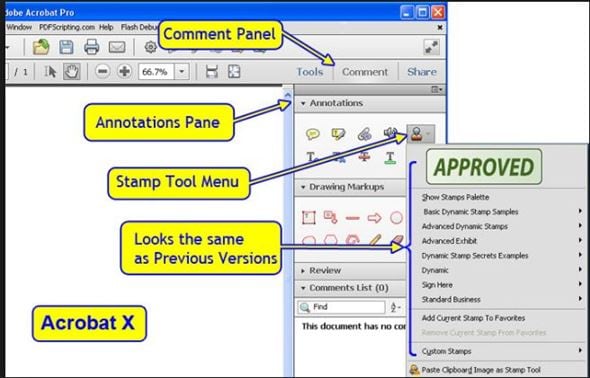
#3. PDF Architect 5
PDF Architect es también un gran creador de sellos para archivos PDF que te ayudará a crear un sello PDF. Dado que tiene una versión gratuita, incluso puedes usarla para agregar sellos a un archivo PDF de forma gratuita. Pero tiene dos paquetes adicionales que vienen con más funciones para ayudarte a editar archivos PDF.
Pros:
- Tiene un paquete gratis.
- Tiene una interfaz de usuario muy simple para hacer que sellar archivos PDF sea muy fácil.
Contras:
- La versión gratuita tiene una funcionalidad limitada y carece de características como OCR y firma.
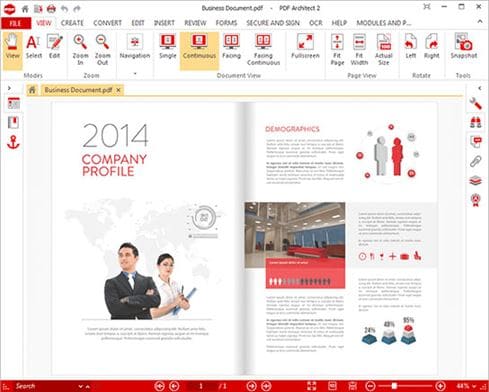
#4. Sejda PDF Editor
Sejda es único en muchas maneras. Una de ellas es que viene en dos formas: una versión en línea gratuita y una versión de escritorio Premium. Ambas proporcionan una excelente manera de hacer sellos en documentos PDF y también se pueden usar para editar otros aspectos del PDF. Esta herramienta tiene, entre otras, una función de OCR que puedes utilizar para editar PDF escaneados, funciones de firma y funciones de numeración Bates.
Pros:
- Tiene una interfaz de usuario agradable que facilita la edición o incluso la adición de sellos a un archivo PDF.
- También tiene otras capacidades de edición de PDF como la capacidad de agregar texto nuevo al documento o editar texto existente.
Contras:
- La versión en línea puede ser un poco difícil de navegar a menos que sepa qué herramienta está buscando.
- Es posible que no puedas editar los sellos existentes en la versión en línea.
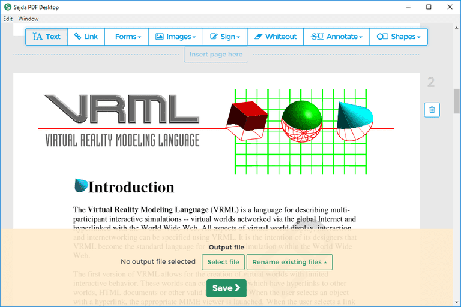
#5. PDF Annotator
PDF Annotator proporciona una excelente forma de editar archivos PDF de muchas maneras, una de ellas es la capacidad de hacer sellos en documentos PDF. Uno de sus puntos más fuertes es su interfaz fácil de usar que puede hacerla accesible para casi cualquier usuario, incluso principiantes. Puedes hacer sellos personalizados o personalizar las muchas plantillas de sellos que encontrará en el programa.
Pros:
- Su sencilla interfaz de usuario hace que sea muy sencilla la manera de sellar un archivo PDF.
- Puedes crear un sello personalizado para agregar a tus archivos PDF.
- Tiene muchas otras características avanzadas que incluyen OCR y características de firma.
Contras:
- La versión gratuita agrega una marca de agua al documento editado que solo se puede eliminar comprando la versión Premium.
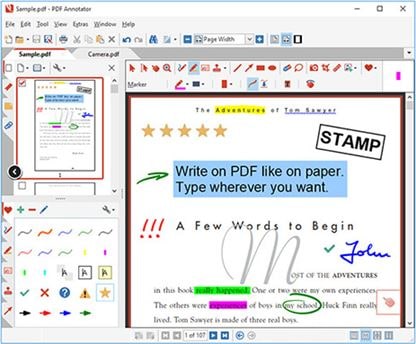
Parte 2. Cómo hacer un sello en un archivo PDF con facilidad
Dado que es el mejor creador de sellos para archivos PDF en esta lista, pensamos que usaríamos PDFelement Pro para hacer un sello PDF. También puedes utilizar este editor de PDF para personalizar el sello PDF de acuerdo con tus propias necesidades. Sigue estos sencillos pasos para saber cómo hacer un sello de firma PDF.
Paso 1. Abrir PDFelement Pro
Descarga e instala el programa en tu computadora y luego haz clic en el ícono del programa para abrir el editor de archivos PDF fácilmente.

Paso 2. Abre un archivo PDF
Para abrir un archivo PDF, puedes arrastrar y soltar el archivo PDF deseado en la ventana principal del programa y abrir el archivo directamente. También puedes hacer clic en el botón "Abrir archivo" en la ventana principal y luego buscar el archivo que necesita.

Paso 3. Hacer un sello en un archivo PDF
Crear un sello de firma en un archivo PDF: para agregar un sello de firma, haz clic en "Comentario > Sello" y luego selecciona uno de los que están abajo de "Firmar aquí". Arrastra la firma a una ubicación en el archivo PDF y personalízala en el cuadro de propiedades a tu derecha.
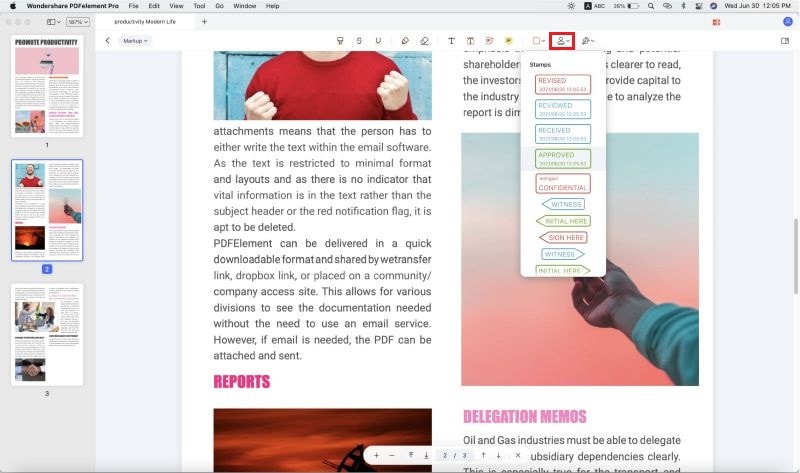
Crear un sello transparente en un archivo PDF: si deseas crear un sello transparente en un archivo PDF, haz clic en "Comentar > Sello" y selecciona el sello que desees. En la sección de propiedades a la izquierda, ajusta la opacidad del sello hasta que sea transparente.

Paso 4. Guarda el PDF
Cuando estés satisfecho con las modificaciones que has realizado, haz clic en "Archivo > Guardar" para guardar el documento.





Florencia Arias
staff Editor